在如今的社交媒体时代,微信成为了我们生活中不可或缺的一部分,而微信头像作为我们在社交平台上的形象代表,更是吸引他人注意力的重要元素之一。对于苹果iPhone手机用户来说,微信头像的更改似乎不那么容易。如何在苹果iPhone手机上互换微信头像呢?本文将为大家详细介绍苹果iPhone手机微信头像的更改教程,帮助大家轻松实现个性化的微信头像。无论是想要更新头像,还是与朋友互换头像,本文都将为您提供一一解答。跟随我们的步骤,让您的微信头像焕然一新吧!
苹果iPhone手机微信头像更改教程
步骤如下:
1.登陆微信,进入页面

2.点击微信右下角的“我”
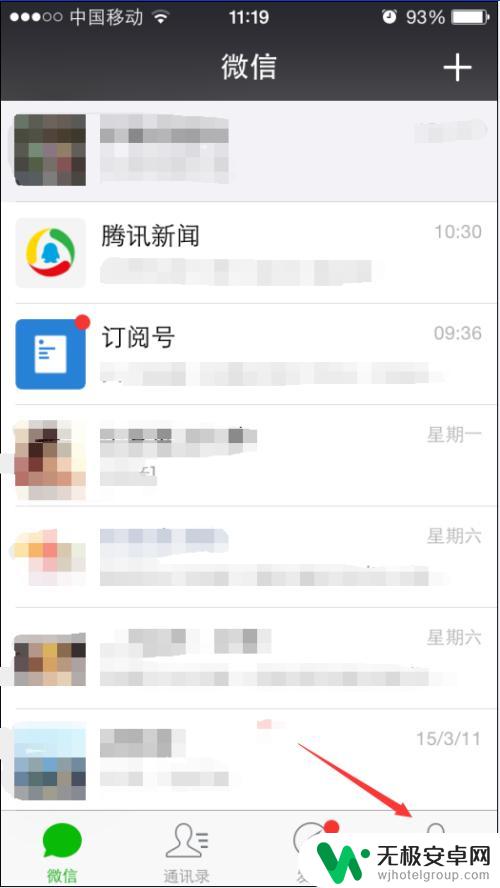
3.在“我”的界面,点击最上面的微信号后面的更多符号。到下一个界面
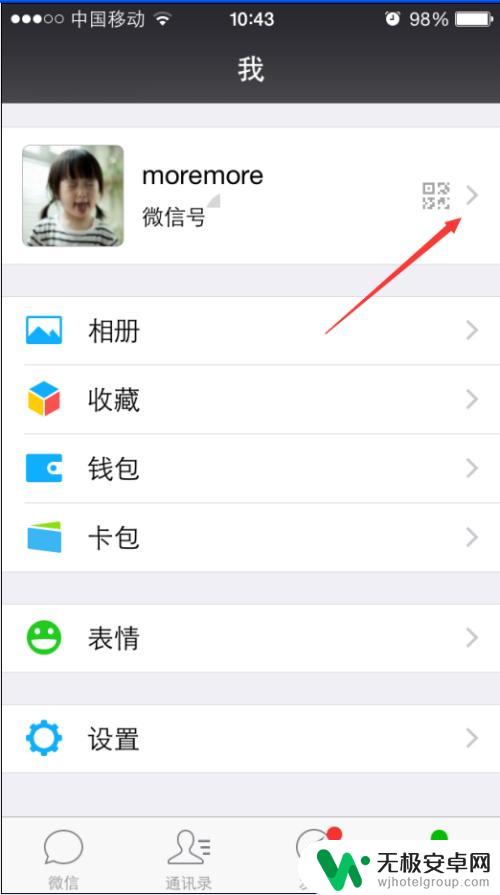
4.在这个里面,就有微信的所有信息了,点击最上面的“头像”
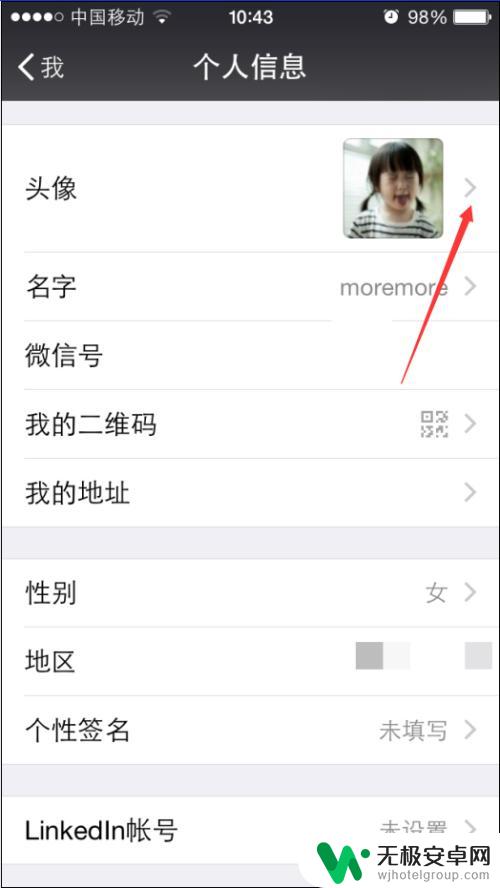
5.更换或者设置头像出来两种方法,自行挑选就好
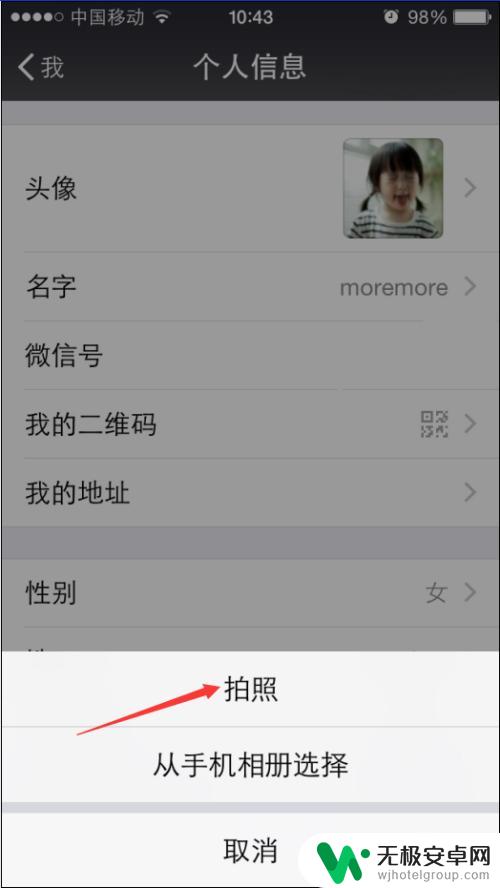
6.第一种拍照:选择拍照,点击“使用照片”,头像更换成功
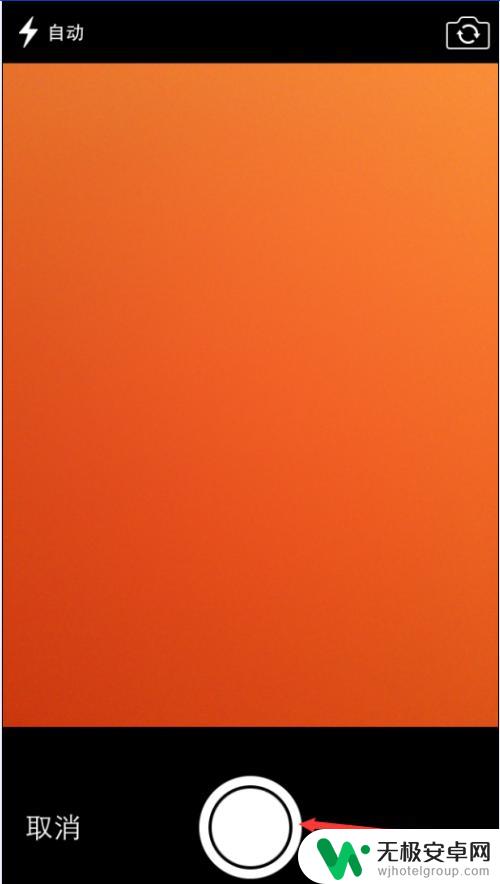
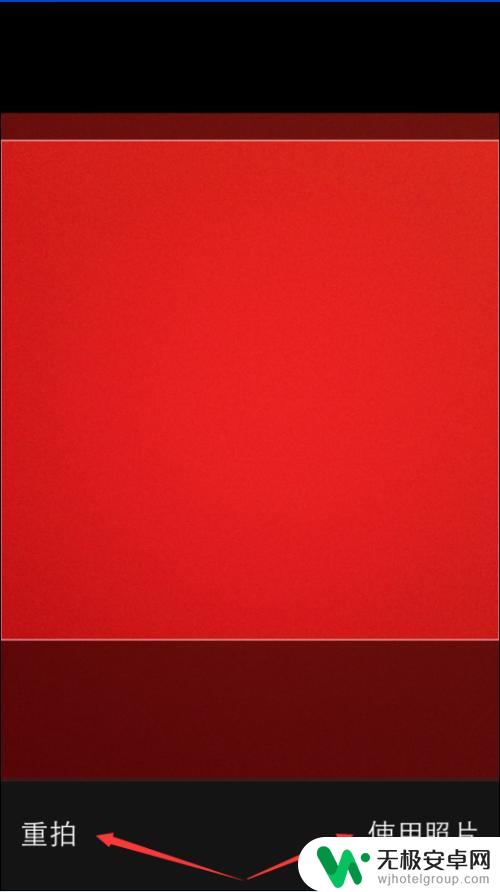
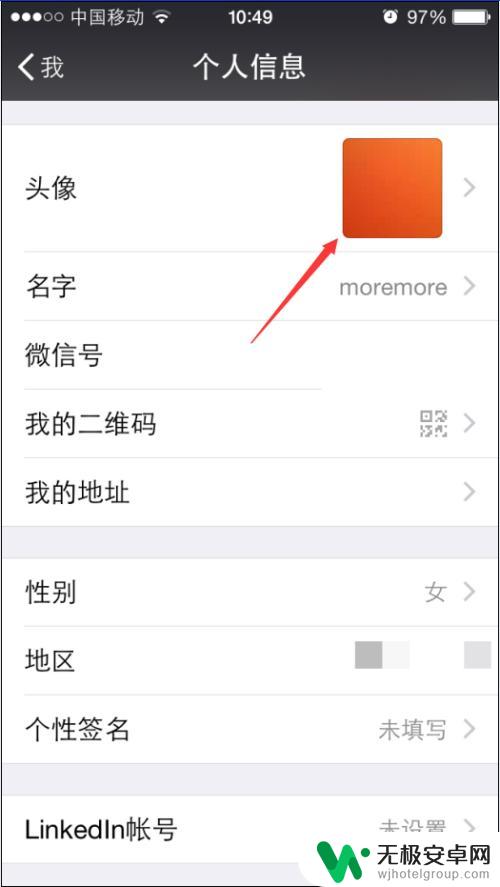
7.第二种从手机相册选择
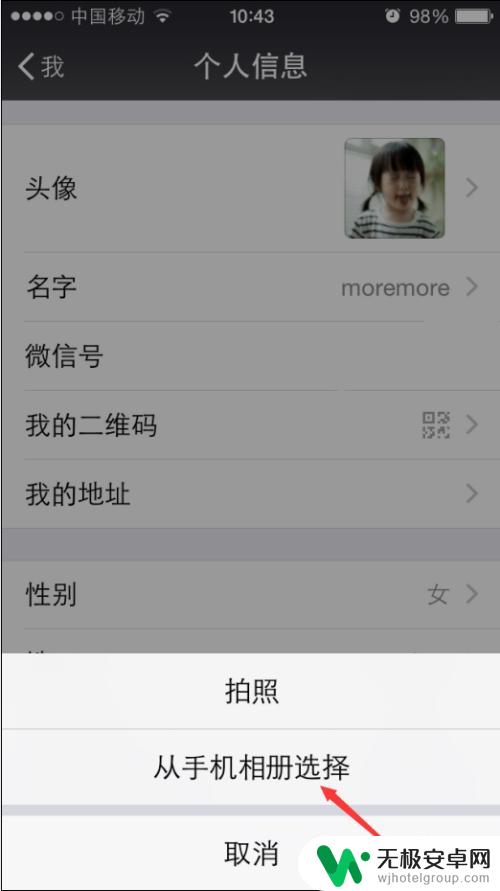
8.点击选择,进入相册,选取一张图片,选取后即上传成功,头像设置完成
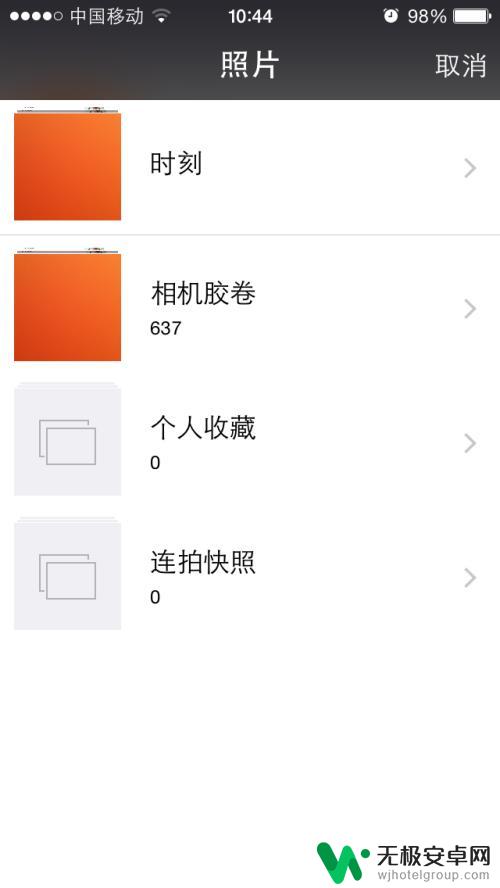
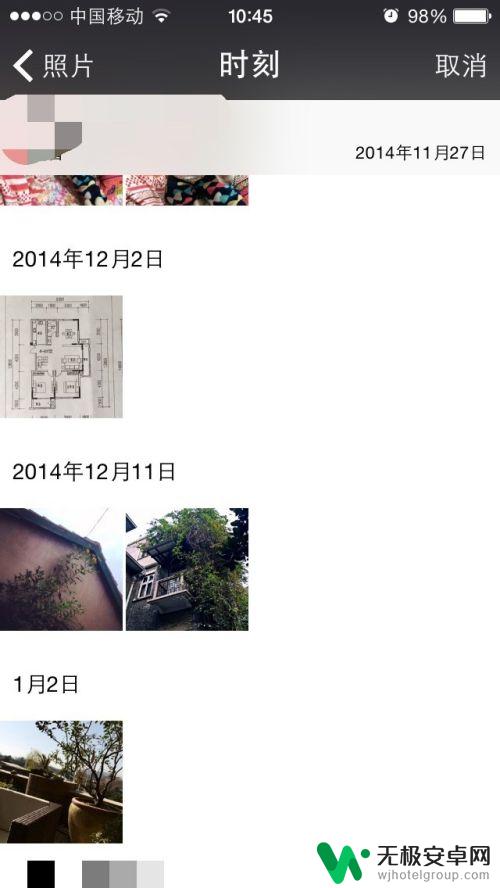

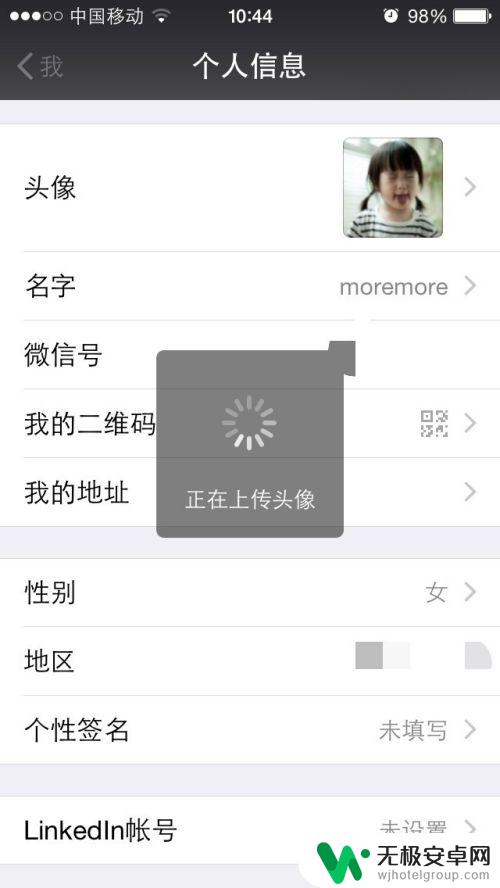
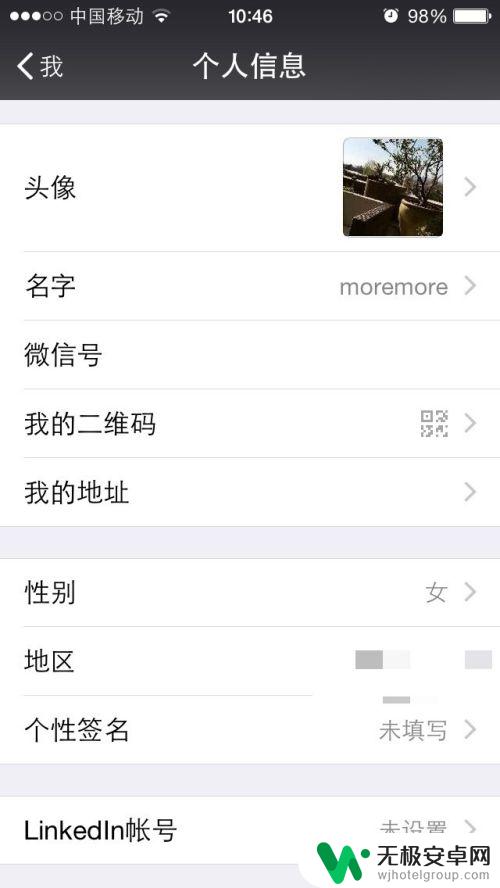
以上就是如何在苹果手机上互换微信头像的全部内容,如果还有不清楚的用户,可以参考小编提供的步骤进行操作,希望对大家有所帮助。











